Cómo Firmar En Word: Consejos Para Firmar Correctamente!
No es ningún secreto que la era digital ha cambiado muchos aspectos de la vida cotidiana de las personas, y sin duda uno de los más significativos es la forma en que se tramitan ahora los documentos en las oficinas e instituciones gubernamentales. Hoy en día, la mayoría de los trámites se pueden realizar por vía electrónica. En esta ocasión te diremos cómo firmar en Word de manera correcta ¡Sigue leyendo!
Los internautas buscan soluciones óptimas, gracias a las cuales podrán realizar sus trámites con mayor rapidez y calidad. Es por ello que una de las principales herramientas para obtener textos digitales es Microsoft Word, gracias a las grandes herramientas que ofrece a sus usuarios.
Pros y contras de firmar los documentos de Word
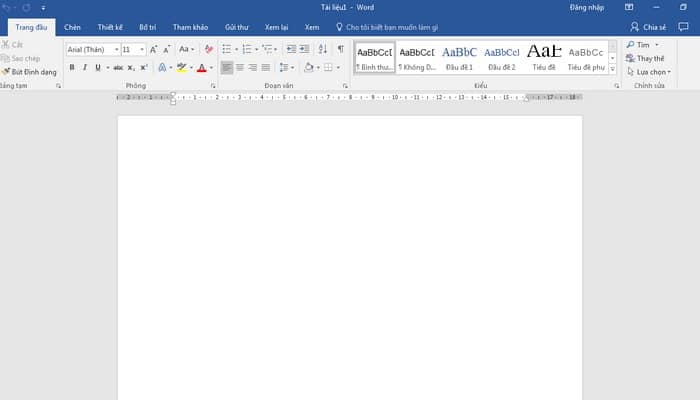
El procesador de textos de Microsoft permite crear y compartir documentos en formato electrónico con firma individual. Esto se debe a la necesidad de muchas personas de digitalizar su firma y darle un carácter especial al documento.
Debido a la importancia que ha adquirido la firma digital de documentos, es necesario, por supuesto, conocer el procedimiento a seguir para firmar cualquier texto creado en Microsoft Word. Sin embargo, antes de explicarlo, también es muy esencial conocer las ventajas y beneficios de ello.
En esta parte del post, vamos a enumerar cada una de las ventajas de firmar digitalmente los documentos:
- Es excelente por que protege los derechos de contenido, o sea, al firmar tus escritos con Word, podrás preservar tus obras literarias y artísticas. Esto se hace en un marco legal que tiene en cuenta los antecedentes de lo que hoy se conoce como "Derechos de Autor", por lo que será muy difícil ser presa de plagios o robos de contenidos online.
- Vas a poder evitar algunas modificaciones en el contenido del documento. Tiene su propio acento en forma de firma electrónica.
- Es mucho más fácil enviar documentos y trámites a cualquier autoridad pública a través de Internet. No es necesario imprimir el documento, firmarlo y luego escanearlo para que tu firma aparezca en el mismo, sino que puedes incrustarlo digitalmente en Word.
- Al poner tu firma en cualquier parte de la escritura, consigues un mayor grado de personalización, necesario para mostrar tu propio sello. Sobre todo si el documento está relacionado con tu negocio, empresa o con tu marca personal.
- Debes saber que la firma digital de los documentos de Word es también una buena manera de evitar la costosa y lenta firma de los documentos en papel y tinta.
Principales tipos de firmas que puedes añadir a los documentos de Word
Además de las ventajas de poder firmar documentos digitales en Word, cabe destacar que existen dos tipos principales de firmas que se pueden colocar en los documentos de Word. Por lo tanto, te explicaremos cada uno de ellos más adelante en el artículo:
Firma digital visible
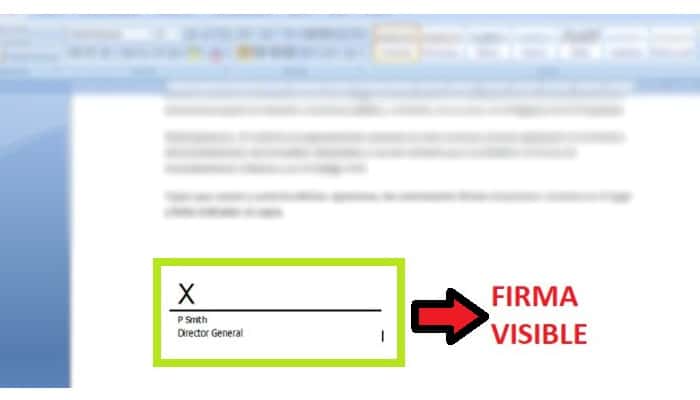
Fundamentalmente, este es el tipo de firma que se muestra como una línea en el texto, que es muy parecido a un documento físico. Esto quiere decir que, introduciendo una o varias firmas digitales de este tipo, se puede definir quién debe firmar el documento.
De este modo, el firmante suele firmar su propio autógrafo digital en la línea de firma adecuada y/o creada con un procesador de textos. En este modo, es posible incluso añadir una imagen de la firma física.
Firma digital invisible
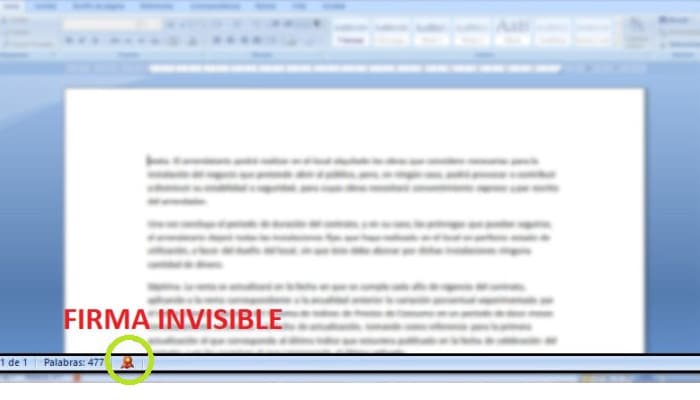
Como su nombre indica, se trata de una firma que no puede verse en el cuerpo del documento, como en el caso anterior. Aunque de todos modos, cualquiera que reciba esta carta digital podrá saber si el texto ha sido firmado digitalmente para proteger sus derechos de autor.
Bien, en este sentido, una firma digital invisible impide que el documento sea editado. Por lo tanto, cuando cada destinatario acceda al documento con Microsoft, vas a ver una cinta roja en la barra de estado del documento (o sea, en la parte inferior de la ventana principal) y observará el panel de la firma allí. De este modo, ofrece total honestidad, confianza y autenticidad sin necesidad de poner su propio sello visible.
¿Cómo firmar en Word y proteger tus derechos de contenido?
Bien, ahora es el momento de detallar el procedimiento a seguir para firmar cualquier documento en Microsoft Word de una manera simple y rápida para proteger tus derechos de autor y así poder distribuir el contenido mostrado con total seguridad y fiabilidad.
En seguida se te indican los pasos a seguir para que sepas cómo firmar en Word:
- Generalmente, los usuarios de Word optan por poner una firma digital visible en sus cartas, y para ello, empieza por buscar el documento que quieres personalizar y situar el indicador exactamente dónde quieres que aparezca la línea de firma. Normalmente se coloca en último lugar.
- En seguida, debes ir a la barra de opciones de la parte superior de la ventana principal y luego debes hacer clic en la pestaña "Insertar".
- Bien, ahora es el momento de localizar la sección de texto y allí debes hacer clic en el icono que muestra un papel con un lápiz, concretamente se llama "Añadir línea de firma".
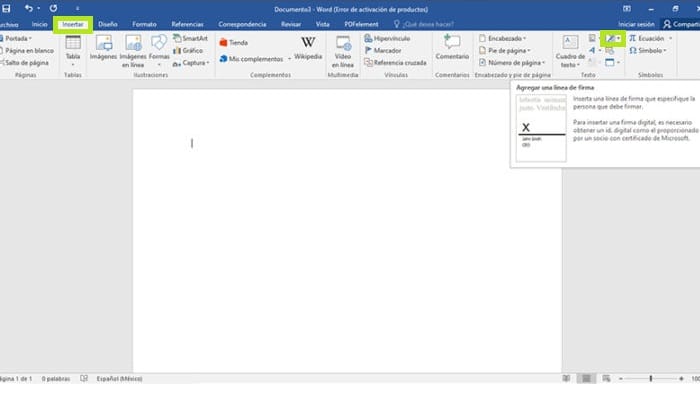
- A continuación, se mostrarán dos opciones disponibles, entre las que deberás hacer clic en "Línea de firma de Microsoft Office...".
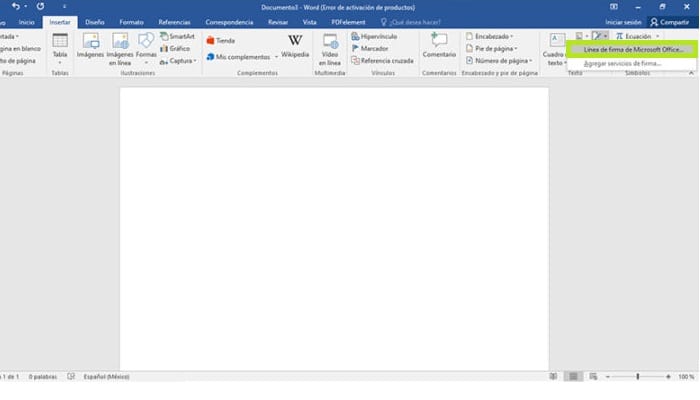
- Tras hacer lo anterior, te aparecerá una nueva ventana denominada "Configuración de la firma", desde la que podrás empezar a gestionar tu autógrafo digital.
- En la barra "Firmante sugerido", introduce el nombre que aparecerá debajo de la línea de firma, y en el campo "Posición sugerida del firmante", introduce además tu posición o la del nominado. También puedes añadir tu dirección de correo electrónico, algunas instrucciones y permitirles añadir comentarios.
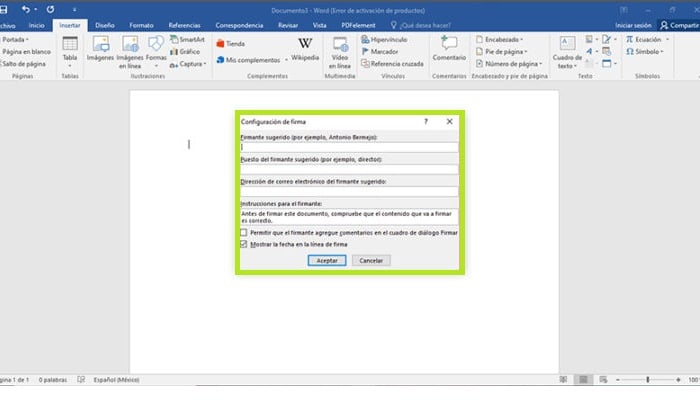
- Ahora, para guardar los cambios, debes hacer clic en el botón "Aceptar" y la línea de firma se mostrará automáticamente en la posición que especificó al principio.
Por otra parte, si deseas crear y añadir una firma manuscrita a un documento digital, esto también es posible utilizando Microsoft Word. Teniendo en cuenta que para ello se necesita un escáner operativo y que es muy fácil de hacer, éste es el procedimiento a seguir:
- En primer lugar, debes escribir tu firma en cualquier papel físico, luego escanéala y guárdala en tu ordenador en un formato de archivo de imagen popular (como JPG, PNG, GIF o BMP).
- En seguida, debes buscar y navegar hasta el documento de Word que deseas personalizar para abrir el archivo de imagen obtenido con el escáner.
- Esto va a abrir la imagen correspondiente a tu firma manuscrita en tu editor de texto y podrás recortarla utilizando las herramientas de Imagen en la pestaña Formato.
- Seguidamente debes hacer clic con el botón derecho del ratón en la imagen en cuestión y posteriormente haz clic en "Guardar como imagen" para guardarla como un archivo independiente.
- Finalmente, añade la firma al documento digital mediante el siguiente procedimiento: Insertar, luego Imágenes, seguido de Buscar el archivo en el Explorador, y luego debes Hacer doble clic en el mismo. Gracias a esto, se añadirá a la parte del documento que hayas localizado con el cursor.
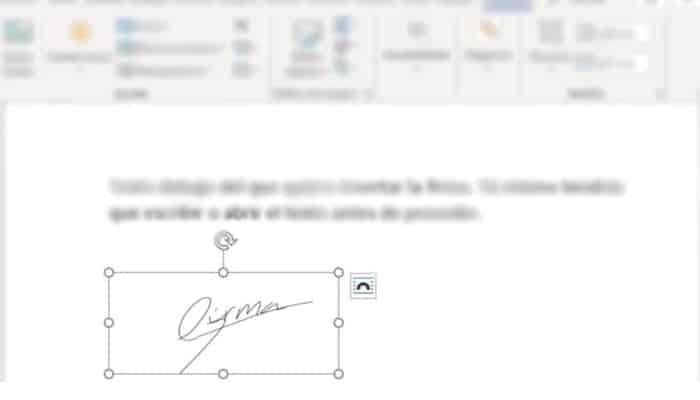

Deja una respuesta